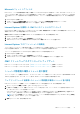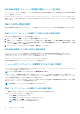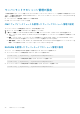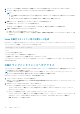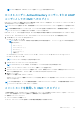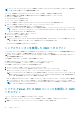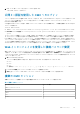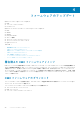Users Guide
コンポーネント LED の点滅を有効にするには、それぞれのコンポーネントを選択してから 点滅 をクリックします。コンポーネント
LED の点滅を無効にするには、サーバーの選択を解除してから 点滅解除 をクリックします。
RACADM を使用した LED の点滅の設定
シリアル /Telnet/SSH テキストコンソールを開いて CMC に進み、ログインした後、次を入力します。
racadm setled -m <module> [-l <ledState>]。ここで <module> には、設定する LED が存在するモジュールを指定し
ます。設定オプションは次のとおりです。
● server-n の n は 1~4(PowerEdge FM120x4)で、server-nx の n は 1~4、x は a から b(PowerEdge FC630)です。
● switch-1
● cmc-active
および <ledState> は LED を点滅させるかどうかを指定します。設定オプションは次のとおりです。
● 0 — 点滅なし(デフォルト)
● 1 — 点滅
CMC プロパティの設定
ウェブインタフェースまたは RACADM コマンドを使って、電力バジェット、ネットワーク設定、ユーザー、SNMP および E-メール
アラートなどの CMC プロパティを設定できます。
前面パネルの設定
前面パネル ページを使用して、次を設定することができます。
● 電源ボタン
● KVM
電源ボタンの設定
シャーシの電源ボタンを設定するには、次の手順を実行します。
1. 左ペインで、シャーシ概要 > 前面パネル > セットアップ をクリックします。
2. フロントパネル設定 ページの 電源ボタン設定 セクションで、シャーシ電源ボタンの無効化 オプションを選択してから 適用 を
クリックします。
シャーシ電源ボタンが無効になります。
KVM を使用したサーバーへのアクセス
Web インターフェイスからサーバーを KVM にマップするには、次の手順を実行します。
1. シャーシの前面にあるビデオコネクタにモニタを接続し、USB コネクタにキーボードを接続します。
2. 左ペインで、シャーシ概要 > 前面パネル > セットアップをクリックします。
3. 前面パネル設定 ページの KVM 設定 セクションで、KVM マッピングの有効化 オプションを選択します。
4. フロントパネル設定 ページの KVM 設定 セクションにある マップ済み KVM オプションで、ドロップダウンリストから必要な
サーバーを選択します。
5. 適用 をクリックします。
racadm を使用してサーバーを KVM にマップするには、racadm config -g cfgKVMInfo -o cfgKvmMapping [server
slot #]コマンドを使用します。
racadm を使用して現在の KVM マッピングを表示するには、racadm getconfig -g cfgKVMInfo を使用します。
CMC のインストールと設定 33